Brasil¶
Introducción¶
Con la localización brasileña, puede calcular los impuestos de venta de manera automática y enviar las facturas electrónicas (NF-e) para bienes mediante AvaTax (Avalara) a través de llamadas API. Además, se pueden configurar los impuestos para servicios.
Para el cálculo de impuestos sobre bienes y el proceso de facturación electrónica, es necesario configurar los contactos, empresa, productos y crear una cuenta en Avatax en la configuración general.
Puede crear y configurar impuestos de servicios directamente desde Odoo sin calcularlos con AvaTax.
La localización también incluye impuestos y una plantilla del plan de cuentas que se puede modificar si es necesario.
Configuración¶
Instale el paquete de localización fiscal de 🇧🇷 Brasil para obtener todas las funciones contables predeterminadas de la localización brasileña en conformidad con las Normas Internacionales de Información Financiera.
Configure su empresa¶
Para configurar la información de su empresa, vaya a la aplicación y busque el nombre de su empresa.
Seleccione la opción Empresa en la parte superior de la página y configure los siguientes campos:
Nombre.
Dirección (escriba la ciudad, estado, código postal, país).
En el campo calle, ingrese el nombre de la calle, el número y cualquier información adicional de dirección.
En el campo calle 2, ingrese la zona.
Número de identificación (CNPJ, CPF).
Número de identificación fiscal (asociado al tipo de identificación).
IE (Inscrição estadual, registro estatal).
IM (Inscrição municipal, registro municipal).
Código SUFRAMA (Superintendencia de la Zona Franca de Manaos, agréguelo si es necesario).
Teléfono.
Correo electrónico.

Configure la información fiscal en la pestaña Ventas y compras:
Agregue la posición fiscal para AvaTax Brasil.
Régimen fiscal (régimen fiscal federal).
Tipo de contribuyente ICMS (indica el régimen de ICMS, el estado de exención o si no es contribuyente).
Sector de actividad principal.
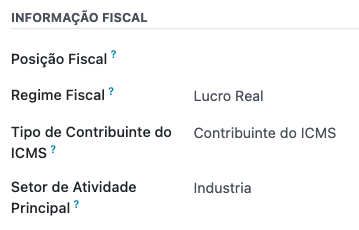
Por último, suba el logo de la empresa y guarde el contacto.
Nota
Si se encuentra bajo un régimen simplificado, debe configurar la tasa de ICMS en .
Configurar la integración con AvaTax¶
Avalara AvaTax es un proveedor de cálculo de impuestos y facturación electrónica que se puede integrar a Odoo para calcular automáticamente los impuestos teniendo en cuenta la información de la empresa, el contacto (cliente), el producto y la transacción, para obtener el impuesto correcto a utilizar y procesar la factura electrónica posteriormente con el gobierno.
El uso de esta integración necesita compras dentro de la aplicación (IAP) para calcular los impuestos y enviar las facturas electrónicas. Cada vez que se calculan los impuestos, se realiza una llamada API que consume créditos de su saldo de créditos IAP.
Nota
Odoo es un socio certificado de Avalara Brasil.
Configuración de credenciales¶
Si desea activar AvaTax en Odoo, necesita crear una cuenta. Para hacerlo, vaya a , y en la sección AvaTax Brasil, agregue la dirección de correo electrónico de administración que se utilizará para el portal de AvaTax en correo electrónico del portal de AvaTax, y luego haga clic en crear cuenta.
Advertencia
Cuando pruebe una integración de correo electrónico del portal Avatax en una base de datos o en un entorno de prueba, utilice una dirección de correo electrónico alterna. No es posible reutilizar la misma dirección de correo electrónico en la base de datos de producción.
Después de crear la cuenta desde Odoo, debe ir al portal de Avalara para configurar su contraseña:
Ingrese al portal de Avalara.
Haga clic en Meu primeiro acesso (acceder por primera vez).
Escriba la dirección de correo electrónico que utilizó en Odoo para crear la cuenta de Avalara/AvaTax y luego haga clic en Solicitar Senha (solicitar contraseña).
Recibirá un correo electrónico con un token y un enlace para crear su contraseña, haga clic en este último y copie y pegue el token para continuar.
Truco
Puede comenzar a utilizar AvaTax en Odoo para el cálculo de impuestos solo sin crear una contraseña y acceder al portal de Avalara en la base de datos de Odoo. Sin embargo, para utilizar el servicio de factura electrónica, debe acceder al portal de AvaTax y subir su certificado allí.
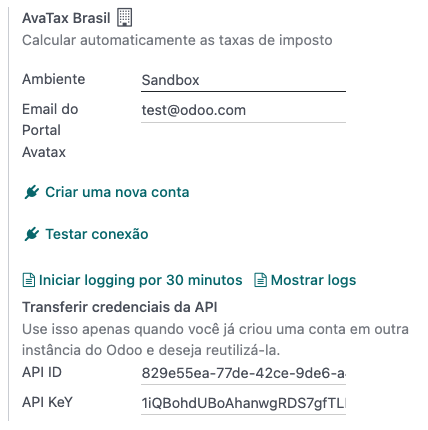
Nota
Puede transferir credenciales API. Hágalo solo cuando ya haya creado una cuenta en otra instancia de Odoo y desee volver a utilizarla.
Subir certificado A1¶
Si desea emitir facturas electrónicas, debe subir un certificado en el portal de AvaTax.
El certificado se sincronizará con Odoo, siempre y cuando el número de identificación externo en el portal de AvaTax coincida (sin caracteres especiales) con el número de CNPJ, y el número de identificación (CNPJ) en Odoo coincida con el CNPJ en AvaTax.
Configurar los datos maestros¶
Plan contable¶
El plan de cuentas se instala de forma predeterminada como parte del conjunto de datos incluido en el módulo de localización. Las cuentas se asignan de forma automática a los impuestos correspondientes y a los campos predeterminados de cuentas por pagar y cuentas por cobrar.
Nota
El plan de cuentas del Brasil toma como referencia el plan de cuentas SPED, que proporciona un punto de partida para las cuentas necesarias en Brasil.
Puede agregar o eliminar cuentas según lo necesite la empresa.
Diarios contables¶
En Brasil, un número de serie está vinculado a un rango de números de secuencia para facturas electrónicas. El número de serie se puede configurar en Odoo en un diario de ventas desde el campo series. Si se necesita más de una serie, entonces se deberá crear un nuevo diario de ventas y asignarle un nuevo número de serie para cada serie necesaria.
Debe seleccionar el campo usar documentos. Al emitir facturas electrónicas y no electrónicas, el campo tipo selecciona el tipo de documento utilizado al crear la factura. El campo tipo solo se mostrará si el campo usar documentos está seleccionado en el diario.
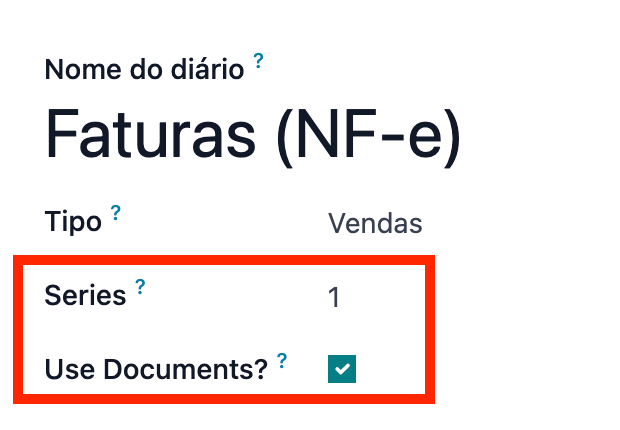
Nota
Al crear el diario, asegúrese de que el campo secuencia de notas de crédito dedicada no esté marcado, ya que en Brasil, las secuencias entre facturas, notas de crédito y notas de débito se comparten por número de serie, es decir, por diario.
Impuestos¶
Los impuestos se crean en automático cuando instala la localización brasileña. Estos ya están configurados y Avalara utiliza algunos de ellos al calcular los impuestos sobre la orden de venta o la factura.
Puede editar o agregar más impuestos. Por ejemplo, algunos impuestos que se utilizan en los servicios se deben agregar y configurar manualmente, ya que la tasa puede cambiar según la ciudad donde se ofrezca el servicio.
Importante
Los impuestos asociados a los servicios no se calculan con AvaTax, solo los impuestos sobre los bienes.
Al configurar el impuesto que se utiliza en un servicio y está incluido en el precio final (cuando el impuesto no se suma o resta al precio del producto), establezca el cálculo de impuestos como Porcentaje del impuesto de precios incluido y, en la pestaña Opciones avanzadas, marque la casilla con la opción Incluido en el precio.

Advertencia
No elimine ningún impuesto, AvaTax los necesita para realizar los cálculos. Si los elimina, Odoo los creará de nuevo cuando se utilicen en una orden de venta o factura y al calcular impuestos con AvaTax, pero debe configurar otra vez la cuenta que se utiliza para registrar el impuesto. Vaya a la pestaña Definición en las secciones de Distribución para facturas y Distribución para reembolsos.
Ver también
Productos¶
Para utilizar la integración de AvaTax en las órdenes de venta y facturas, primero especifique la siguiente información del producto:
Código CEST: código para los productos sujetos a la sustitución de impuestos ICMS.
Código NCM Mercosur: código de producto de la Nomenclatura común del Mercosur.
Fuente de origen: especifica el origen del producto. Puede ser extranjero o nacional, entre otras opciones posibles, según el caso de uso específico.
Tipo de producto fiscal SPED: tipo de producto fiscal según la lista del Sistema Público de Contabilidad Digital (SPED).
Propósito de uso: especifique el propósito de uso previsto de este producto.
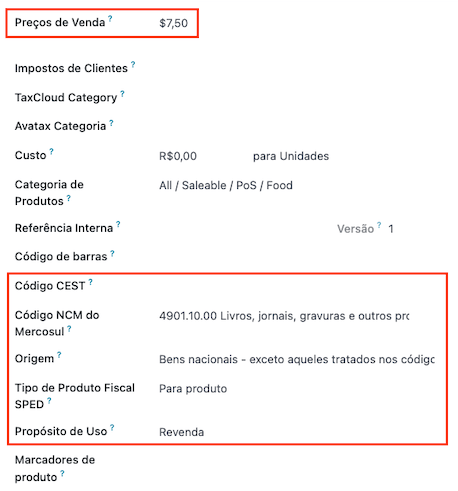
Nota
De forma automática, Odoo crea tres productos que ya están configurados (flete, seguro y otros costos) y se utilizan para los costos de transporte asociados a las ventas. Si necesita crear más, duplique los existentes y utilice la misma configuración. Seleccione servicio como tipo de producto, en tipo de costos de transporte seleccione entre flete, seguro y otros costos.
Contactos¶
Antes de utilizar la integración, especifique la siguiente información del contacto:
Información general sobre el contacto:
Seleccione la opción empresa si es un contacto con un número de identificación fiscal (CNPJ) o seleccione individuo si es un contacto con un registro de persona física (Cadastro de Pessoas Físicas).
Nombre.
Dirección (escriba la ciudad, estado, código postal, país).
En el campo calle, ingrese el nombre de la calle, el número y cualquier información adicional de dirección.
En el campo calle 2, ingrese la zona.
Número de identificación (CNPJ, CPF).
Número de identificación fiscal (asociado al tipo de identificación).
IE: número de identificación fiscal estatal.
IM: número de identificación fiscal municipal.
Código SUFRAMA: número de registro SUFRAMA.
Teléfono.
Correo electrónico.

Nota
Los campos CPF, IE, IM y Código SUFRAMA están ocultos hasta que seleccione
Brasilcomo país.Información fiscal sobre el contacto en la pestaña ventas y compra:
Posición fiscal: agregue la posición fiscal de AvaTax para calcular de forma automática los impuestos en las órdenes de venta y las facturas.
Régimen fiscal: régimen fiscal federal.
Tipo de contribuyente ICMS: el tipo de contribuyente determina si el contacto está dentro del régimen ICMS, si está exento o si no es contribuyente.
Sector de actividad principal: una lista de los sectores de actividad principal del contacto.
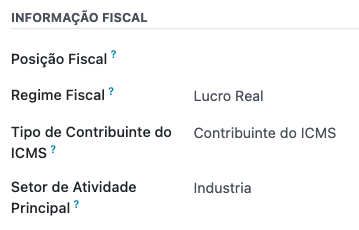
Posiciones fiscales¶
Si desea calcular impuestos y enviar facturas electrónicas en órdenes de venta y facturas, debe habilitar tanto las opciones detectar automáticamente como usar API de AvaTax deben estar habilitadas en la posición fiscal.
Es posible configurar la posición fiscal desde el contacto, también puede seleccionarla al crear una orden de venta o una factura.
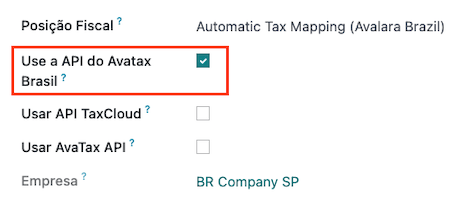
Flujos de trabajo¶
Esta sección proporciona una visión general de las acciones que desencadenan llamadas a la API para el cálculo de impuestos, y cómo enviar una factura electrónica de bienes (NF-e) para la validación gubernamental.
Advertencia
Tenga en cuenta que las llamada a la API no son gratis. Sea cuidadoso con las acciones que activan las llamadas para tener mejor control sobre los gastos que realiza.
Cálculo de impuestos¶
Cálculos de impuestos en cotizaciones y órdenes de venta¶
Activará una llamada a la API para calcular los impuestos de forma automática con AvaTax en una cotización u orden de ventas con cualquiera de las siguientes acciones:
- Al confirmar una cotización
Confirme la cotización de una orden de ventas.
- Al activarla manualmente
Haga clic en Calcular impuestos con AvaTax.
- Al visualizar la vista previa
Haga clic en el botón Vista previa.
- Al enviar un correo con una cotización u orden de venta
Envíe una cotización u orden de venta mediante correo electrónico a un cliente.
- Al acceder a una cotización en línea
Cuando un cliente acceda a la cotización en línea (mediante la vista del portal), se activará una llamada a la API.
Cálculo de impuestos en facturas¶
Activará una llamada a la API para calcular los impuestos de forma automática con AvaTax en una factura para el cliente con cualquiera de las siguientes acciones:
- Al activarla manualmente
Haga clic en Calcular impuestos con AvaTax.
- Al visualizar la vista previa
Haga clic en el botón Vista previa.
- Al acceder a una cotización en línea
Cuando un cliente acceda a la factura en línea (mediante la vista del portal), se activará una llamada a la API.
Nota
Debe establecer la posición fiscal como Mapeo automático de impuestos (Avalara Brasil) en cualquiera de estas acciones para calcular los impuestos de forma automática.
Documentos electrónicos¶
Facturas de cliente¶
Si desea procesar una factura electrónica de bienes (NF-e), debe confirmar la factura y Avalara debe calcular los impuestos. Una vez que se haya completado ese paso, haga clic en el botón enviar e imprimir en la esquina superior izquierda y aparecerá una ventana emergente. Luego haga clic en procesar factura electrónica y en cualquiera de las otras opciones - descargar o enviar por correo electrónico. Por último, haga clic en enviar e imprimir para procesar la factura al gobierno.
Antes de enviar la factura electrónica de bienes (NF-e), debe completar algunos campos en la factura:
Cliente con toda la información del cliente
Método de pago: Brasil (cómo se planea pagar la factura)
Posición fiscal establecida como mapeo automático de impuestos (Avalara Brasil)
- Tipo de documento establecido como (55) Factura electrónica (NF-e). Este es el único
documento electrónico compatible en este momento. Las facturas no electrónicas se pueden registrar y otros tipos de documentos se pueden activar si es necesario.
Hay algunos otros campos opcionales que dependen de la naturaleza de la transacción. En la mayoría de los casos estos campos no son obligatorios, por lo que no aparecerán errores en la parte del gobierno si estos campos opcionales no están completos.
El modelo de flete determina cómo se planean transportar los bienes - doméstico.
El transportista de Brasil determina quién se encargará del transporte
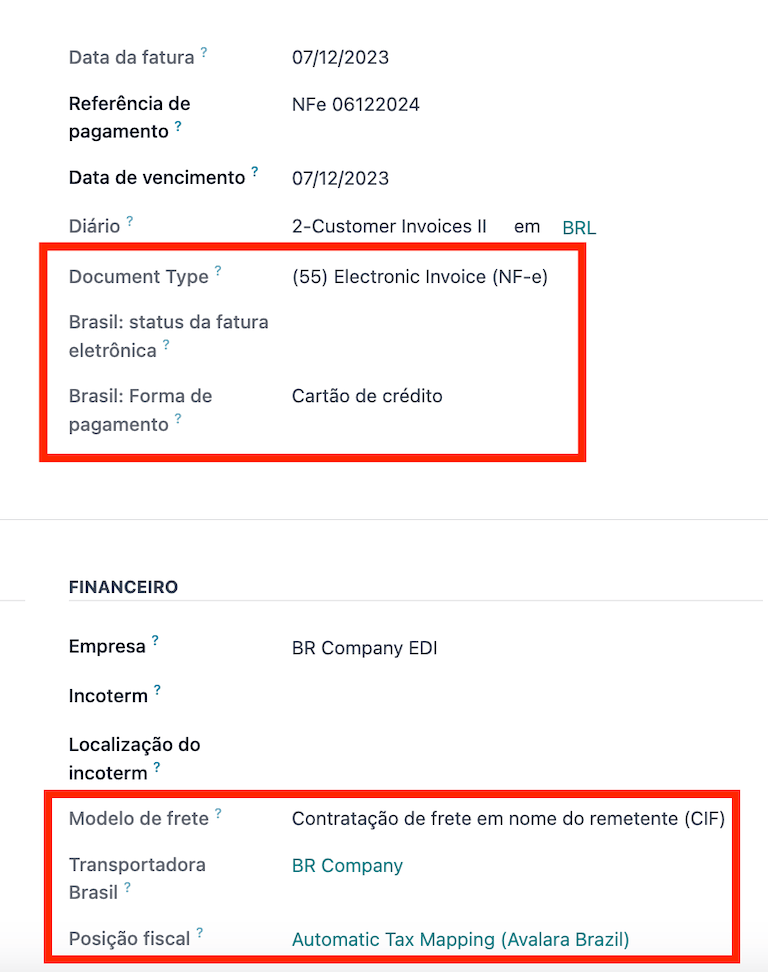
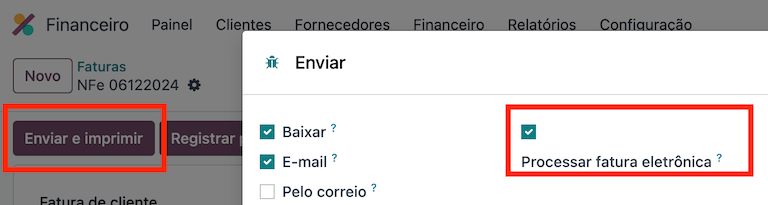
Nota
Todos los campos disponibles en la factura que uso para emitir una factura electrónica también están disponibles en la orden de ventas. Al crear la primera factura, aparecerá el campo Número de documento, asignado como el primer número que se utilizará de manera secuencial para las facturas subsecuentes.
Notas de crédito¶
Si necesita registrar una orden de devolución, entonces tiene que crear una nota de crédito en Odoo para enviarla al gobierno para que la validen.
Ver también
Notas débito¶
Si necesita incluir información adicional, o debe corregir valores que no están correctos en la factura original, puede emitir una nota de débito.
Importante
Solo los productos incluidos en la factura original pueden ser parte de la nota de débito. Además, puede realizar cambios en el precio unitario del producto o en las cantidades, pero no puede agregar productos a la nota de débito. El objetivo de este documento solo es declarar el importe que quiere agregar a la factura original por los mismos productos o menos.
Ver también
Cancelar facturas¶
Es posible cancelar una factura electrónica que ya validó el gobierno.
Importante
Revise si la factura electrónica todavía se encuentra dentro de la fecha límite de cancelación, la cual puede variar de acuerdo con la legislación de cada estado.
Esto se puede hacer en Odoo al hacer clic en Solicitar cancelación y agregar un motivo en la ventana emergente que aparece. Si quiere enviar el motivo de cancelación al cliente a través de un correo electrónico, active la casilla Correo electrónico.
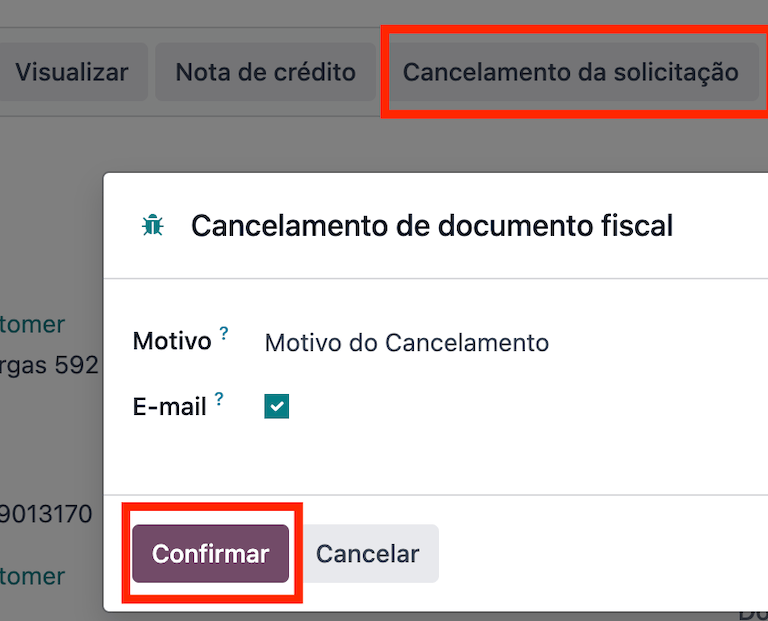
Carta de corrección¶
Puede crear una carta de corrección y vincularla a una factura electrónica que ya validó el gobierno.
Esto se puede hacer en Odoo si hace clic en Carta de corrección y agrega un motivo de corrección en la ventana emergente que aparece. Para enviar este motivo de corrección a un cliente mediante un correo electrónico, active la casilla Correo electrónico.
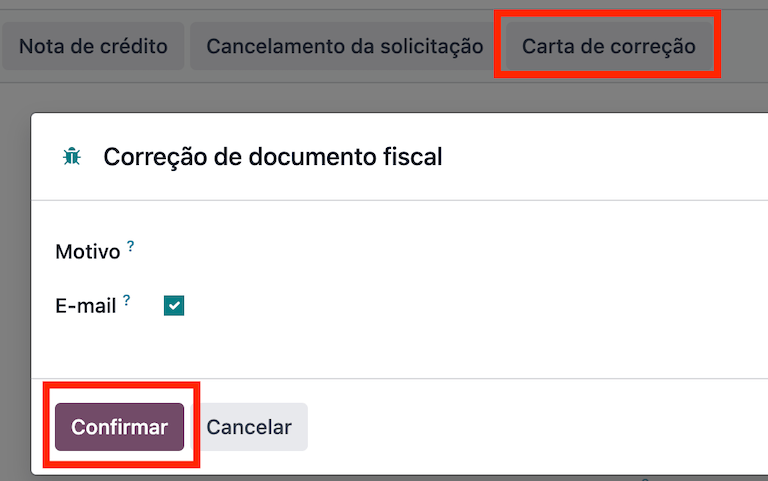
Invalidar el rango de números de factura¶
Puede invalidar una serie de secuencias asignadas a los diarios de ventas con el gobierno si no están en uso y no se usarán en el futuro. Para hacerlo, abra el diario y haga clic en el icono de . En el asistente para Invalidar rango de números (BR), agregue el número inicial y el número final del rango que deba cancelar, y escriba el motivo por el cual se invalida.
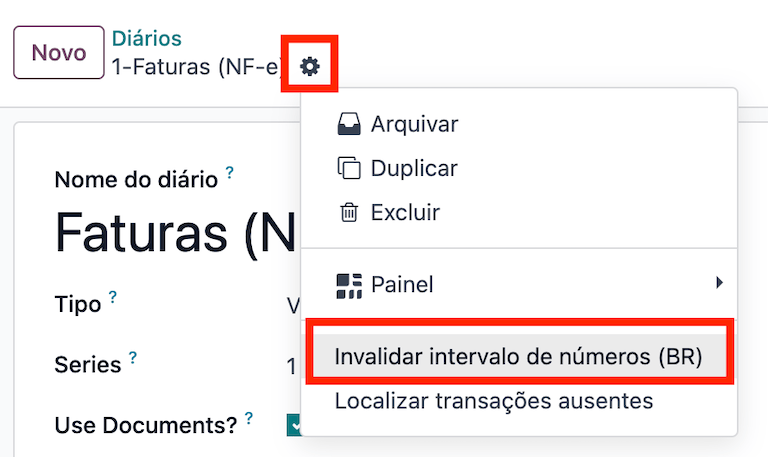
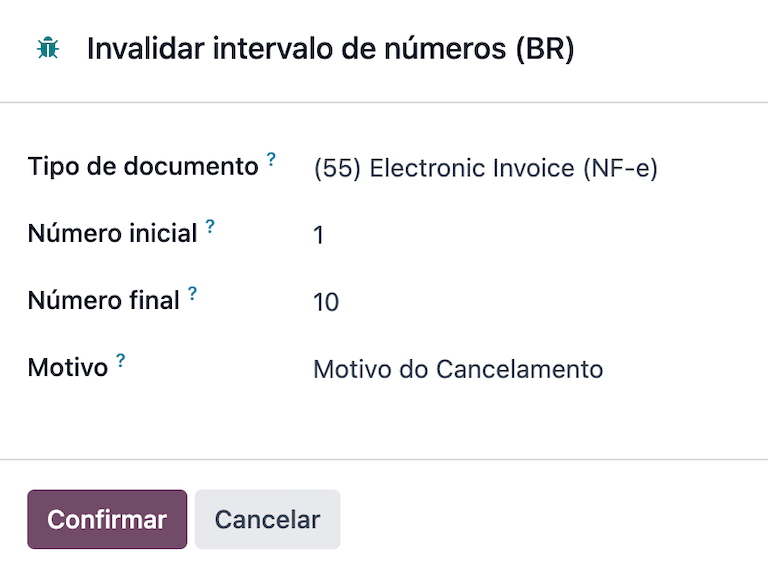
Nota
La entrada de los números cancelados junto con el archivo XML se registran en el chatter el diario.
Facturas de proveedor¶
En cuanto a las facturas de proveedor, al recibir una, puede ingresarla en Odoo al agregar toda la información comercial junto la misma información específica de Brasil registrada en las facturas de clientes.
Los campos específicos para Brasil son:
Método de pago: Brasil (cómo se planea pagar la factura)
Tipo de documento que usa su proveedor.
Número de documento (el número de la factura de su proveedor).
Modelo de flete (determina cómo se planean transportar los bienes - doméstico).
Transportista de Brasil (quién se encargará del transporte).